ทุกสิ่งที่คุณต้องรู้เกี่ยวกับลายเซ็นอีเมล (พร้อมตัวอย่าง)
เผยแพร่แล้ว: 2022-03-22เราเคยเห็นลายเซ็นอีเมลมาก่อน โดยจะใช้เวลาสองสามบรรทัดที่ด้านล่างของอีเมล และแจ้งให้คุณทราบชื่อผู้ส่ง หมายเลขโทรศัพท์ และรายละเอียดอื่นๆ
แต่ถ้าลายเซ็นอีเมลของคุณเป็นรายการข้อมูลติดต่อง่ายๆ แสดงว่าคุณไม่ได้ใช้ลายเซ็นนั้นอย่างเต็มศักยภาพ
ลายเซ็นอีเมลที่ดีสามารถกระจายการรับรู้ถึงแบรนด์ โฆษณาข้อเสนอพิเศษ กระตุ้นการเข้าชมเว็บไซต์ของคุณ ฯลฯ
คู่มือสำหรับลายเซ็นอีเมลนี้จะช่วยให้คุณได้ผลลัพธ์ที่สำคัญจากพื้นที่เล็กๆ ที่ส่วนท้ายของอีเมล เราจะแจ้งให้คุณทราบวิธีเพิ่มลายเซ็นอีเมลในอีเมลของคุณ ลักษณะที่ควรจะเป็น และควรพูดอะไร
ลายเซ็นอีเมลคืออะไร?
ลายเซ็นอีเมลคือกลุ่มข้อความ รูปภาพ และลิงก์ที่ปรากฏที่ส่วนท้ายของอีเมลทุกฉบับที่คุณส่ง
การใช้ลายเซ็นอีเมลโดยทั่วไปคือการให้ข้อมูลติดต่อ เช่น ตำแหน่งงานและหมายเลขโทรศัพท์ แต่คุณสามารถทำได้มากกว่านั้น ธุรกิจต่างๆ มองว่าลายเซ็นอีเมลเป็นโอกาสทางการตลาดมากขึ้น

ทำไมลายเซ็นอีเมลของคุณถึงสำคัญ
ทุกครั้งที่คุณมีการติดต่อทางอีเมลอย่างมืออาชีพกับใครสักคน ไม่ว่าจะเป็นลูกค้าเป้าหมายหรือคู่ค้า หรือลูกค้าที่ต้องการความช่วยเหลือ คุณมีโอกาสที่จะให้ข้อมูลเพิ่มเติมแก่ผู้รับหรือเพื่อสร้างความประทับใจให้กับแบรนด์ของคุณ
มีเหตุผลหลายประการที่จะเป็นประโยชน์ต่อคุณในการสร้างลายเซ็นอีเมลที่สมบูรณ์แบบ ซึ่งเราจะสรุปให้คุณทราบ
ความเป็นมืออาชีพ
ลายเซ็นอีเมล (เมื่อทำถูกต้อง) ทำให้อีเมลของคุณดูเป็นมืออาชีพมากขึ้น
ประการแรก มันทำให้คุณมีความชอบธรรมโดยการระบุชื่อจริงและข้อมูลของคุณ การเพิ่มโลโก้ การสร้างแบรนด์ และลิงก์เว็บไซต์ทำให้ผู้คนรู้ว่าธุรกิจของคุณเป็นมืออาชีพและน่าเชื่อถือ
ที่อยู่อีเมลแบบมืออาชีพก็จำเป็นสำหรับสิ่งนี้เช่นกัน ดังนั้นโปรดเรียนรู้วิธีเลือกที่อยู่อีเมลเป็นส่วนหนึ่งของกระบวนการ
ประสิทธิภาพ
เวลาที่บันทึกไว้ทุกนาทีมีค่า
ลายเซ็นอีเมลช่วยให้คุณให้ข้อมูลสำคัญแก่ผู้ติดต่อทางอีเมลทุกคนโดยไม่ต้องพิมพ์ซ้ำทุกครั้ง
การสร้างแบรนด์
การสร้างแบรนด์เนื้อหาของคุณทำให้คุณน่าจดจำและเป็นที่รู้จักของผู้ชมมากขึ้น
จาก 62% ของแบรนด์ที่ใช้ลายเซ็นอีเมลสำหรับการตลาด 82% ทำเช่นนั้นเพื่อเผยแพร่การรับรู้ถึงแบรนด์
ลายเซ็นอีเมลทำให้คุณสามารถอวดโลโก้ สี แบบอักษร และเสียงของแบรนด์คุณได้ในทุกการสนทนาทางอีเมล
การเข้าชมและการสร้างลูกค้าเป้าหมาย
การเพิ่มปริมาณการเข้าชมและสร้างโอกาสในการขายผ่านอีเมลทางการตลาดเป็นกลวิธีที่รู้จักกันดี การสำรวจของนักการตลาดพบว่าอีเมลเป็นประเภทเนื้อหาที่มีประสิทธิภาพสูงสุดสำหรับการรักษาความปลอดภัยและการดูแลลูกค้าเป้าหมาย
ความสำเร็จนี้ไม่ได้จำกัดอยู่แค่อีเมลทางการตลาดเท่านั้น คุณสามารถบรรลุผลเช่นเดียวกันกับลายเซ็นอีเมล
จากแหล่งที่มาที่ลิงก์ด้านบนนี้ จากแบรนด์ต่างๆ ที่มีส่วนร่วมในการตลาดด้วยลายเซ็นอีเมล 48% ใช้ลายเซ็นอีเมลเพื่อกระตุ้นการเข้าชมเว็บไซต์ ขณะที่ 34% ใช้ลายเซ็นเหล่านี้เพื่อสร้างโอกาสในการขาย
องค์ประกอบของลายเซ็นอีเมล
ตอนนี้คุณรู้แล้วว่าทำไมคุณถึงต้องการลายเซ็นอีเมล แต่คุณควรใส่อะไรลงไป?
พิจารณารวมองค์ประกอบต่อไปนี้บางส่วน
ลงชื่อออก
signoff คือคำหรือวลีสุดท้ายที่คุณเขียนก่อนลงนามในชื่อของคุณ “ด้วยความจริงใจ” เป็นเรื่องธรรมดา "ไชโย" "ความปรารถนาดี" และ "ขอแสดงความนับถือ" ก็เป็นไปได้เช่นกัน
คุณสามารถพิมพ์ signoff ที่ด้านล่างของอีเมลทุกฉบับ แต่บางคนรวมไว้ในลายเซ็นอีเมล การลงชื่อออกจากลายเซ็นอีเมลของคุณอาจเป็นรูปภาพหรือข้อความก็ได้
ข้อมูลติดต่อ
อย่าหลงไปกับภาพหัวและโลโก้จนลืมวัตถุประสงค์หลักของการลงลายมือชื่อในอีเมล: การให้ข้อมูลติดต่อของคุณ
ทั้งนี้ขึ้นอยู่กับสิ่งที่ผู้รับอีเมลของคุณอาจต้องการทราบ ข้อมูลนี้อาจรวมถึงข้อมูล เช่น ชื่อ ตำแหน่งงาน หมายเลขโทรศัพท์ หรือที่อยู่ธุรกิจ
หลายคนรวมที่อยู่อีเมลไว้ในลายเซ็น แต่การตัดออกเป็นเรื่องง่ายหากคุณต้องการประหยัดพื้นที่ หากคุณส่งอีเมลถึงใครซักคน แสดงว่ามีที่อยู่อีเมลของคุณแล้ว
การสร้างแบรนด์
เราได้พูดถึงความสำคัญของการสร้างแบรนด์ในลายเซ็นอีเมลแล้ว คุณสามารถสร้างแบรนด์ลายเซ็นของคุณผ่านโลโก้ แบบแผนชุดสี และองค์ประกอบแบบอักษร หากคุณมีแบนเนอร์หรือข้อความอื่นๆ ในลายเซ็น ตรวจสอบให้แน่ใจว่าตรงกับเสียงของแบรนด์ของคุณ ตัวอย่างเช่น คุณไม่เป็นทางการและตลกหรือเป็นมืออาชีพและมีอำนาจหรือไม่?
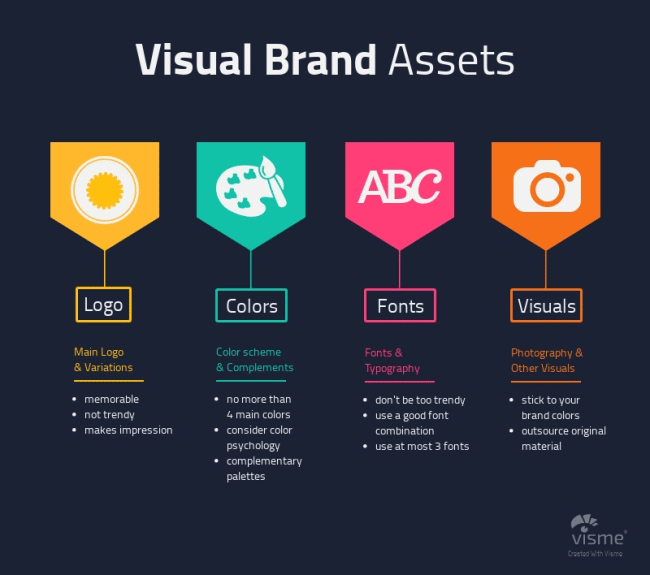
คำกระตุ้นการตัดสินใจ (CTA)
ลายเซ็นอีเมลบางฉบับเพียงแค่ให้ข้อมูลเท่านั้น
แต่ลายเซ็นของคุณยังเป็นโอกาสให้ผู้อ่านทำบางอย่าง เช่น ไปที่เว็บไซต์ของคุณ อ่านบล็อกโพสต์ หรือใช้ประโยชน์จากข้อเสนอพิเศษ
พิจารณารวม CTA ที่น่าสนใจในลายเซ็นอีเมลของคุณ
ลิงค์โซเชียล
หากคุณหรือธุรกิจของคุณมีบัญชีโซเชียลมีเดียแบบมืออาชีพ คุณสามารถเชื่อมโยงกับพวกเขาในลายเซ็นอีเมลของคุณ
หลายคนทำเช่นนี้ด้วยไอคอนขนาดเล็กสำหรับแต่ละแพลตฟอร์มโซเชียลมีเดีย
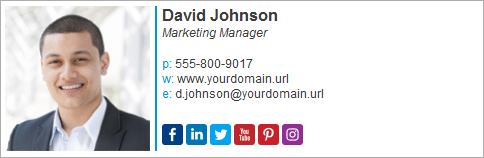
คำสรรพนามที่ต้องการ
การใส่สรรพนามที่คุณต้องการลงในลายเซ็นอีเมลกลายเป็นเรื่องปกติมากขึ้น
สิ่งนี้ทำให้ผู้คนรู้จักวิธีอ้างอิงถึงคุณในบุคคลที่สาม แต่ยังเป็นการบ่งบอกว่าบริษัทของคุณเปิดกว้างและยินดีต้อนรับทุกคน
เฮดช็อต
บางคนใส่รูปถ่ายของตัวเองที่ดูเป็นมืออาชีพในลายเซ็นอีเมล
สิ่งนี้มีประโยชน์อย่างยิ่งในการสร้างความสัมพันธ์กับลูกค้าเป้าหมายและลูกค้า เช่น ตัวแทนฝ่ายขายและผู้จัดการบัญชี headshot ลายเซ็นอีเมลช่วยให้ผู้รับเชื่อมโยงอีเมลของคุณกับใบหน้าที่จดจำได้
รูปภาพหรือวิดีโอ
ภาพหัวและโลโก้ไม่ใช่ภาพเดียวที่คุณสามารถใส่ลงในลายเซ็นอีเมลได้
บางคนใช้รูปถ่ายหรือแม้แต่วิดีโอในลายเซ็นเพื่ออวดผลงานสร้างสรรค์หรือโปรโมตข้อเสนอ กิจกรรม และเนื้อหา
การติดตาม
เช่นเดียวกับที่คุณติดตามการคลิกและการแปลงจากโฆษณา PPC และอีเมลการตลาด คุณควรตรวจสอบการตลาดลายเซ็นอีเมลทุกที่ที่ทำได้
การติดตามลิงก์ในลายเซ็นอีเมลช่วยให้คุณทราบว่าความพยายามทางการตลาดของคุณได้ผลหรือไม่ คุณยังสามารถใช้ลิงก์ติดตามหลายลิงก์สำหรับองค์ประกอบต่างๆ ได้อีกด้วย ตัวอย่างเช่น คุณสามารถติดตามจำนวนผู้ที่คลิกลิงก์ข้อความไปยังเว็บไซต์ของคุณ เทียบกับจำนวนคลิกที่แบนเนอร์ "รับส่วนลด 50%" ของคุณ
แคมเปญแบนเนอร์อัตโนมัติ
วิธีที่ดีที่สุดในการใช้ลายเซ็นอีเมลสำหรับแคมเปญการตลาดคือการให้ทุกคนในบริษัทเรียกใช้โฆษณาแบนเนอร์เดียวกันในลายเซ็นของพวกเขา
แต่นั่นคงจะซับซ้อน พนักงานบางคนจะลืมเปลี่ยนลายเซ็นที่มีอยู่ และคนอื่นๆ จะทำให้การใช้งานเสียหาย คุณมีสิ่งที่ต้องทำมากกว่าตรวจสอบลายเซ็นของทั้งทีมทุกครั้งที่คุณมีแคมเปญใหม่
เครื่องมือลายเซ็นอีเมลบางตัวช่วยให้คุณอัปเดตแบนเนอร์ลายเซ็นของพนักงานทุกคนจากแดชบอร์ดส่วนกลาง คุณสามารถจัดการแบนเนอร์ลายเซ็นอีเมลได้เหมือนกับโฆษณาประเภทหนึ่ง เช่นเดียวกับโฆษณา Google หรือโฆษณาบน Facebook คุณกำหนดวันที่เริ่มต้นและสิ้นสุดของแคมเปญ ติดตามอัตราการคลิกผ่านของโฆษณา และตรวจสอบการวิเคราะห์แคมเปญ
แนวทางปฏิบัติที่ดีที่สุดสำหรับลายเซ็นอีเมล
อย่างที่คุณเห็น มีองค์ประกอบมากมายที่สามารถใส่ลงในลายเซ็นอีเมลได้
แต่คุณควรเลือกอันไหน? คุณจะสร้างลายเซ็นอีเมลที่บรรลุเป้าหมายได้อย่างไร
ง่าย ๆ เข้าไว้
การที่ Gmail ให้คุณเขียนได้มากถึง 10,000 อักขระในลายเซ็นอีเมลไม่ได้หมายความว่าคุณควรจะทำ
ผู้รับอีเมลส่วนใหญ่จะเหลือบมองที่ลายเซ็นของคุณเมื่ออ่านอีเมลเสร็จแล้ว ถ้างานออกแบบยุ่งเกินไปและเต็มไปด้วยข้อมูล พวกเขาจะเพิกเฉย
มุ่งเน้นไปที่สิ่งที่สำคัญ ข้อมูลใดที่คุณต้องการนำเสนอ คุณต้องการให้ผู้รับทำอะไรเมื่อเห็นลายเซ็นของคุณ
เลือกลิงค์ของคุณอย่างระมัดระวัง
การใช้ธีม "ทำให้มันเรียบง่าย" อย่าทำให้ลายเซ็นอีเมลของคุณยุ่งเหยิงด้วย CTA มากเกินไป ลิงก์ที่สำคัญเพียงลิงก์เดียวก็เพียงพอแล้วสำหรับบล็อกลายเซ็นของคุณ
มีความสอดคล้องกันทั่วทั้งบริษัท
ธุรกิจที่มีพนักงานหลายคนควรกำหนดแนวทางลายเซ็นอีเมลบางส่วน
ให้สมาชิกในทีมทราบว่าควรใส่ข้อมูลใดบ้างและจะจัดวางลายเซ็นอีเมลอย่างไร
สร้างหลายลายเซ็น
Microsoft Outlook และโปรแกรมรับส่งเมลอื่นๆ ช่วยให้คุณสร้างลายเซ็นอีเมลได้หลายรายการ
สิ่งนี้มีประโยชน์หากคุณสอดคล้องกับผู้ชมที่แตกต่างกัน ตัวอย่างเช่น คุณอาจต้องการลายเซ็นสำหรับอีเมลถึงลูกค้าเป้าหมายและลายเซ็นอื่นสำหรับอีเมลถึงลูกค้าปัจจุบัน
เป็นเรื่องปกติที่จะมีลายเซ็นขนาดใหญ่ขึ้นสำหรับอีเมลใหม่ และฉบับย่อสำหรับการตอบกลับ
แน่นอนว่าลายเซ็นทั้งหมดของคุณควรคงไว้ซึ่งตราสินค้าที่สอดคล้องกันและอยู่ภายใต้หลักเกณฑ์ของบริษัท
ทดสอบลายเซ็นอีเมลบนเดสก์ท็อปและมือถือ
คุณได้สร้างลายเซ็นอีเมลที่สวยงามและใช้เพื่อส่งอีเมลถึงเพื่อนร่วมงานของคุณ ทุกอย่างดูดีมาก คุณพร้อมที่จะเริ่มส่งอีเมลถึงผู้มีแนวโน้มจะเป็นลูกค้าและลูกค้าแล้วใช่ไหม
ไม่เร็วนัก สิ่งสำคัญคือต้องทดสอบลายเซ็นของคุณบนอุปกรณ์หลายเครื่องและไคลเอนต์อีเมล สิ่งต่าง ๆ อาจดูแตกต่างออกไปขึ้นอยู่กับแพลตฟอร์ม
อย่าลืมตรวจสอบลักษณะลายเซ็นอีเมลของคุณบนสมาร์ทโฟน เนื่องจาก 42% ของอีเมลเปิดบนอุปกรณ์มือถือ
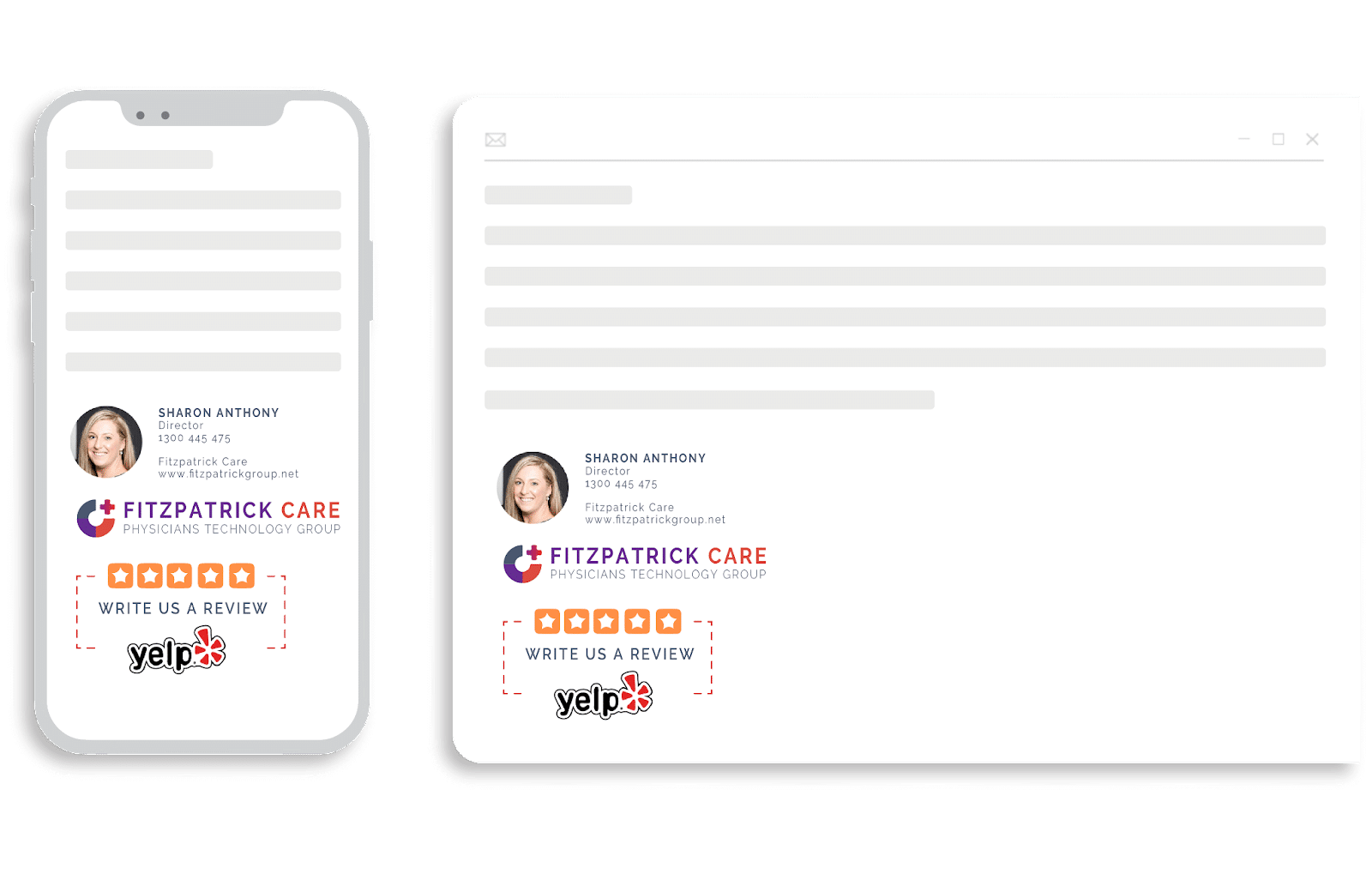
ประเมินและเพิ่มประสิทธิภาพ
เช่นเดียวกับแคมเปญการตลาดใดๆ วัดความสำเร็จของคุณและวิเคราะห์สิ่งที่ใช้ได้ผล หากคุณกำหนดแนวทางลายเซ็นอีเมลของบริษัทและไม่เคยคิดถึงเรื่องนั้นอีก แสดงว่าคุณไม่ได้ใช้ลายเซ็นอย่างเต็มศักยภาพ
การออกแบบลายเซ็นอีเมล
คุณรู้ว่าจะเกิดอะไรขึ้นในลายเซ็นอีเมลและวิธีปฏิบัติตามแนวทางปฏิบัติที่ดีที่สุด ตอนนี้คุณจะทำอย่างไร
มีสองสามวิธี
ใช้เครื่องปั่นไฟ
โปรแกรมสร้างลายเซ็นอีเมลช่วยให้คุณสร้างลายเซ็นอีเมลที่ดูดีโดยการเพิ่มข้อมูลและรูปภาพของคุณลงในเทมเพลตที่ออกแบบอย่างมืออาชีพ
เลื่อนลงไปที่ส่วนถัดไปเพื่อดูรายการเครื่องมือสร้างลายเซ็นอีเมลยอดนิยม
ใช้ไคลเอนต์อีเมลของคุณ
วิธีที่ง่ายที่สุดในการสร้างลายเซ็นอีเมลของคุณคือการออกแบบโดยตรงในโปรแกรมรับส่งเมลของคุณ โปรแกรมรับส่งเมลหลักๆ ส่วนใหญ่จะให้คุณเพิ่มข้อความ รูปภาพ และลิงก์ไปยังลายเซ็นของคุณได้
มีคำแนะนำในการแก้ไขลายเซ็นของคุณในไคลเอนต์อีเมลหลักบางตัวด้านล่าง
ใช้ Word หรือ Google เอกสาร
คุณสามารถออกแบบลายเซ็นอีเมลของคุณในโปรแกรมประมวลผลคำ และวางลงในกล่องลายเซ็นของซอฟต์แวร์อีเมลของคุณ
นี่เป็นวิธีที่ใช้ได้จริงและตรงไปตรงมาในการแชร์เทมเพลตลายเซ็นอีเมลทั่วทั้งบริษัท
ในบางกรณี โปรแกรมประมวลผลคำจะอนุญาตให้แก้ไขตัวเลือกได้มากกว่าโปรแกรมรับส่งเมล
เครื่องสร้างลายเซ็นอีเมลยอดนิยม
หากคุณเลือกสร้างลายเซ็นอีเมลด้วยเครื่องมือสร้าง สิ่งเหล่านี้คือสิ่งที่ดีที่สุด
WiseStamp
WiseStamp ให้คุณเลือกเลย์เอาต์ ฟอนต์ สี และรูปร่างของลายเซ็นอีเมลของคุณ จากนั้น คุณจะติดตั้งสิ่งที่คุณสร้างใน Gmail, Outlook และอื่นๆ โดยอัตโนมัติได้อย่างง่ายดาย
WiseStamp มีเวอร์ชันฟรี แต่คุณจะต้องอัปเกรดเป็น Pro เพื่อลบการสร้างแบรนด์ WiseStamp ออกจากลายเซ็นของคุณและรับคุณสมบัติทั้งหมด
แผนธุรกิจแยกต่างหากช่วยให้คุณจัดการและรวมลายเซ็นอีเมลทั่วทั้งองค์กรได้
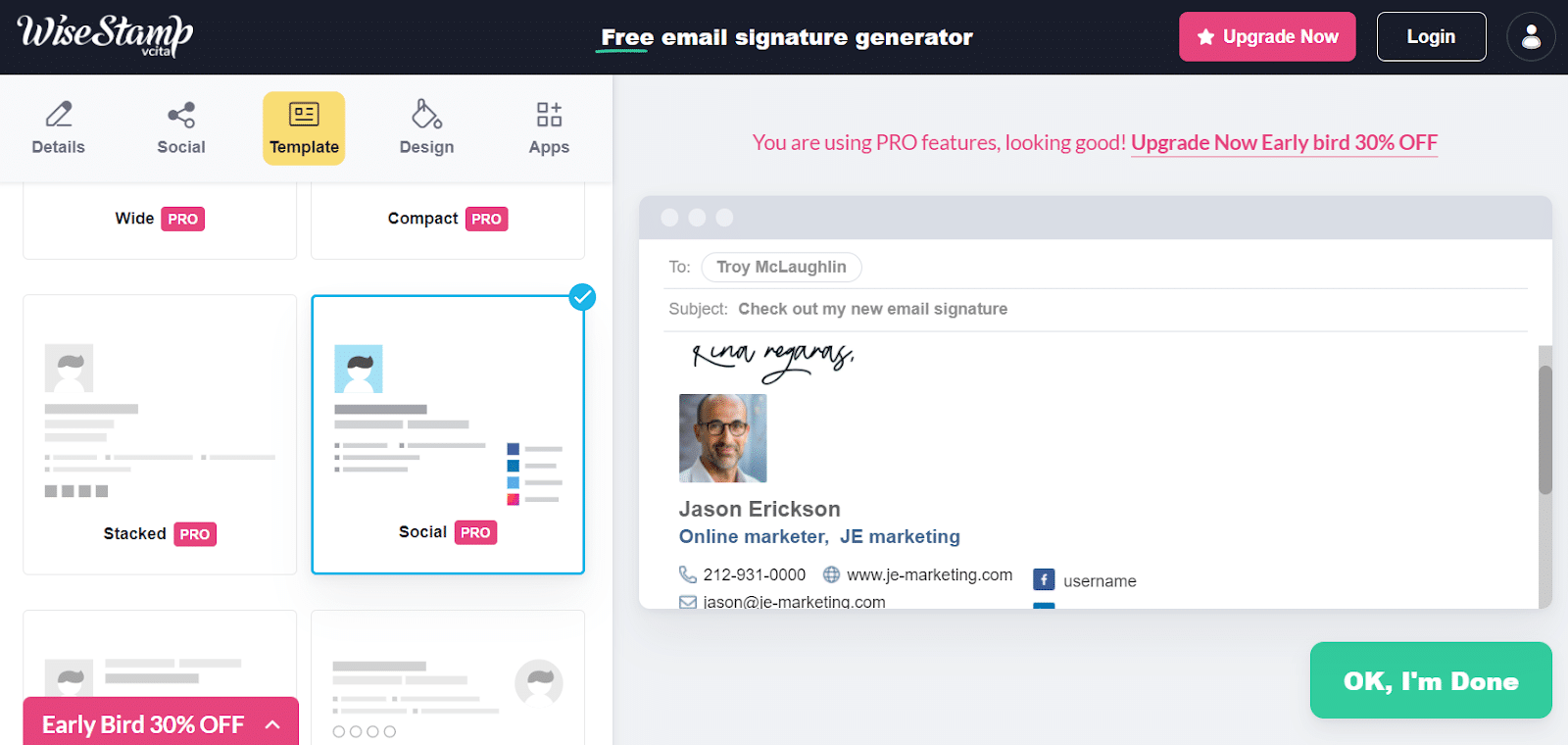
Designhill
ลายเซ็นอีเมลเป็นเพียงส่วนเล็กๆ ของสิ่งที่ Designhill ทำ
บริษัทเรียกตัวเองว่าตลาดกลางที่สร้างสรรค์ และเปิดโอกาสให้ธุรกิจและบุคคลทั่วไปมีแหล่งการออกแบบที่มีคุณภาพจากนักออกแบบมืออาชีพ
ตัวสร้างลายเซ็นอีเมลมีเวอร์ชันฟรีพร้อมคุณสมบัติพื้นฐานที่ให้คุณสร้างลายเซ็นอีเมลหนึ่งฉบับ คุณกรอกข้อมูล เลือกจากรูปแบบต่างๆ และสร้างและดาวน์โหลดลายเซ็น HTML
เวอร์ชันที่ต้องชำระเงินมีตัวเลือกและเทมเพลตมากกว่า
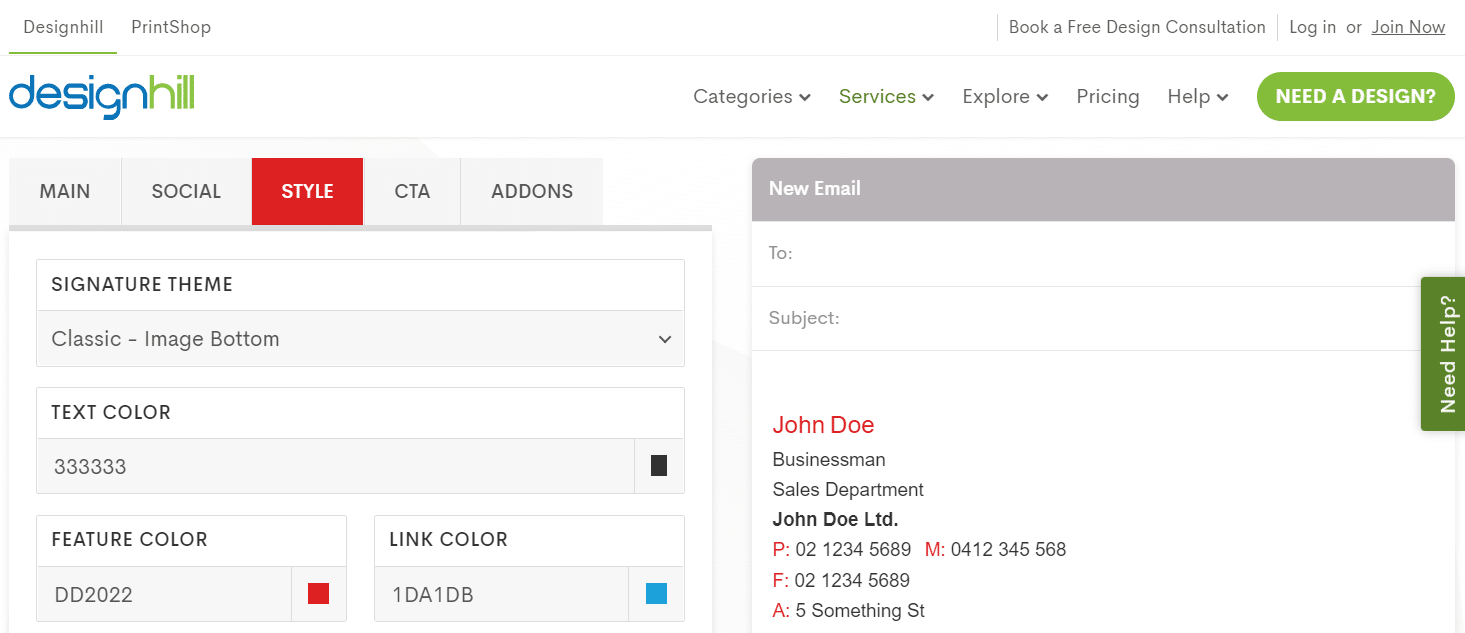
Hubspot
Hubspot เป็นที่รู้จักกันเป็นอย่างดีในฐานะ CRM และชุดเครื่องมือทางการตลาด นอกจากนี้ยังมีเครื่องสร้างลายเซ็นอีเมลฟรี
เลือกจากเทมเพลตที่แตกต่างกันหกแบบ กรอกข้อมูลของคุณ และเลือกสีแบรนด์ของคุณ หากคุณมีรูปภาพที่กำหนดเอง เช่น โลโก้ คุณสามารถเพิ่มลงในลายเซ็น Hubspot ได้เช่นกัน การสร้างแบรนด์ Hubspot ถูกเพิ่มโดยค่าเริ่มต้น แต่สามารถลบออกได้
คุณสามารถคัดลอกลายเซ็นหรือซอร์สโค้ดเพื่อเพิ่มไปยังซอฟต์แวร์อีเมลของคุณ
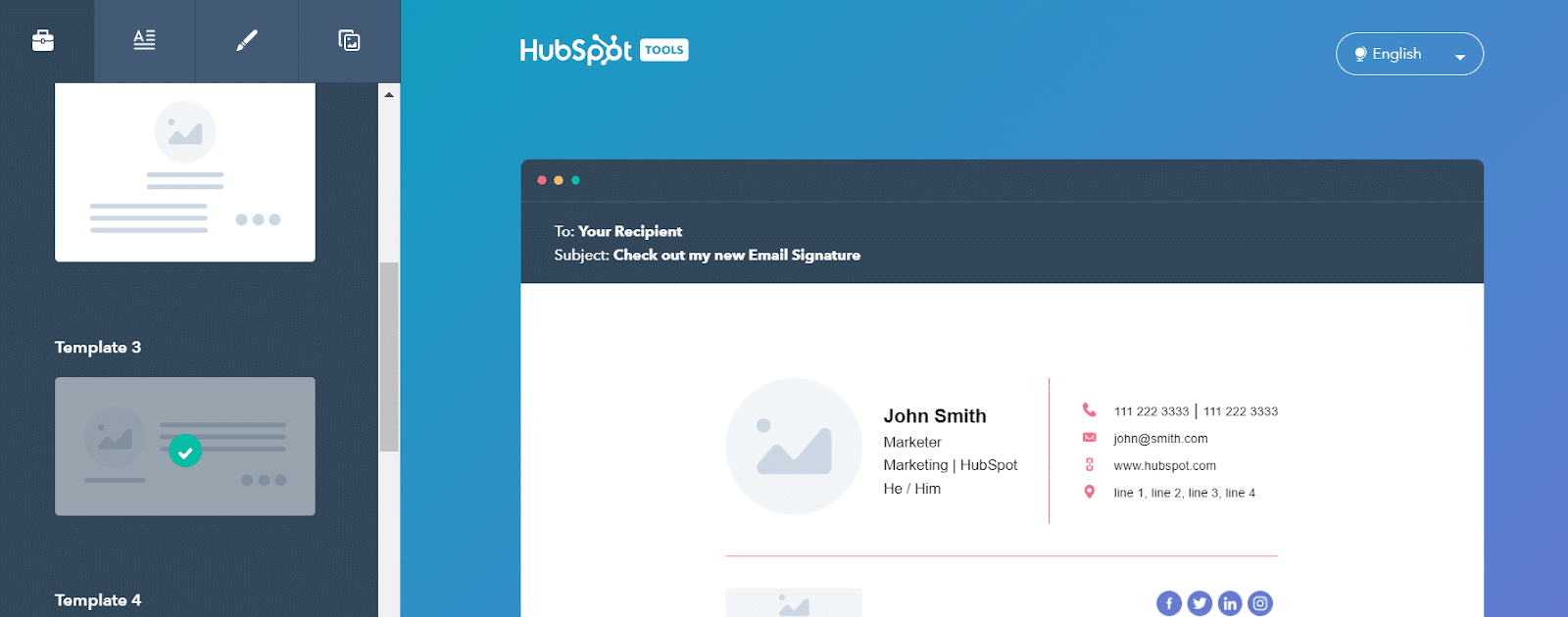
ลายเซ็น.อีเมล
Signature.email เสนอตัวแก้ไขแบบลากและวาง คุณเริ่มต้นด้วยเทมเพลตที่ออกแบบไว้ล่วงหน้าและย้ายองค์ประกอบไปรอบๆ เพื่อสร้างลายเซ็นที่สมบูรณ์แบบของคุณ คุณยังสามารถเพิ่มรูปภาพของคุณ
เทมเพลตบางเทมเพลตฟรี ในขณะที่เทมเพลตอื่นๆ เป็นแบบพรีเมียม Signature.email เสนอแผนการชำระเงินสำหรับบุคคลและธุรกิจ
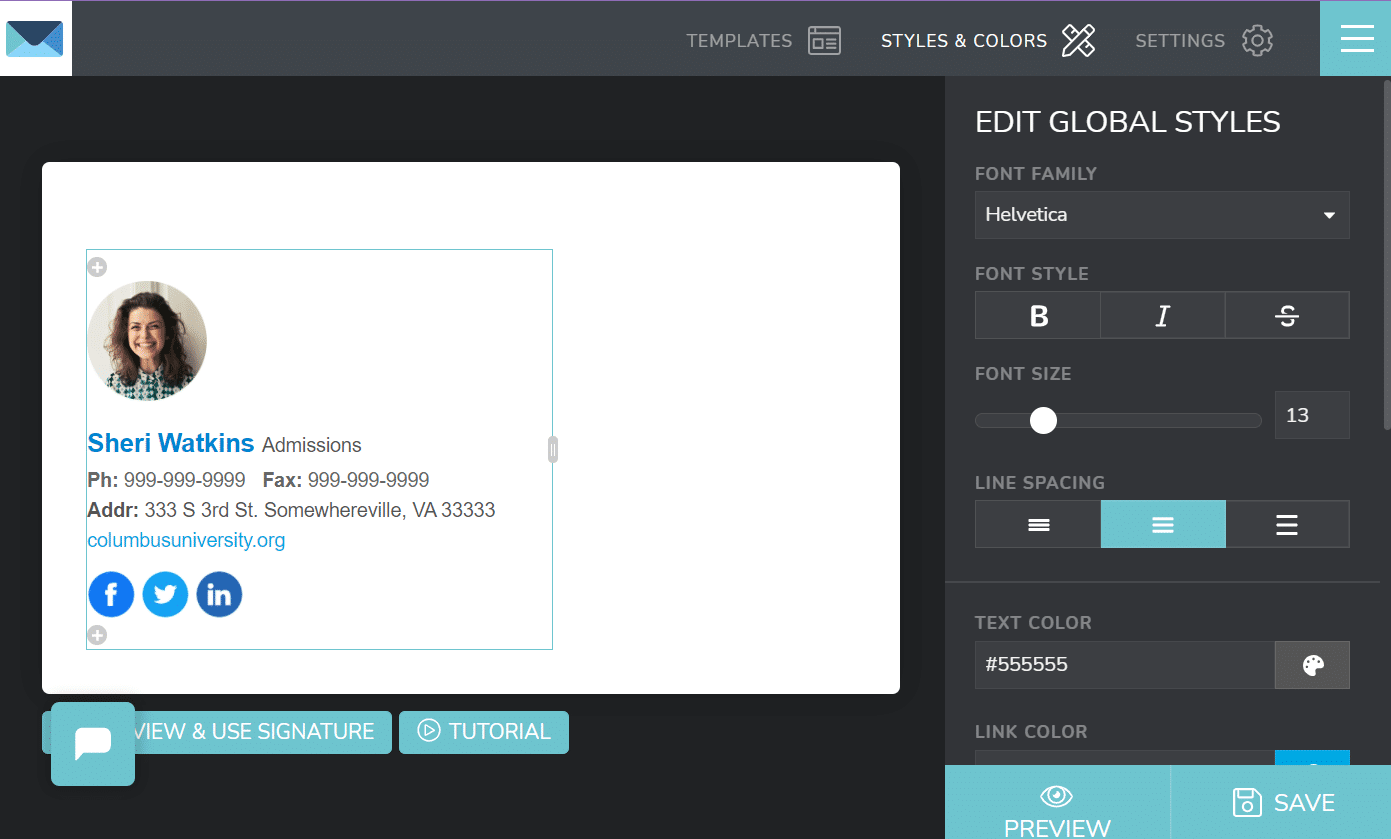
HoneyBook
HoneyBook มีชุดเครื่องมือสำหรับธุรกิจขนาดเล็ก รวมทั้งเครื่องสร้างลายเซ็นอีเมล
ตัวสร้างลายเซ็นนั้นฟรีและเรียบง่าย ไม่มีคุณลักษณะทั้งหมดของตัวเลือกอื่น ๆ แต่ก็ไม่สามารถเร็วกว่านี้ได้ เพียงป้อนข้อมูลของคุณ ระบุลิงก์โซเชียล เลือกเทมเพลตจากทั้งหมด 6 แบบ เท่านี้คุณก็พร้อมแล้ว
HoneyBook จะส่งอีเมลถึงคุณพร้อมลายเซ็นที่คุณสร้างขึ้น
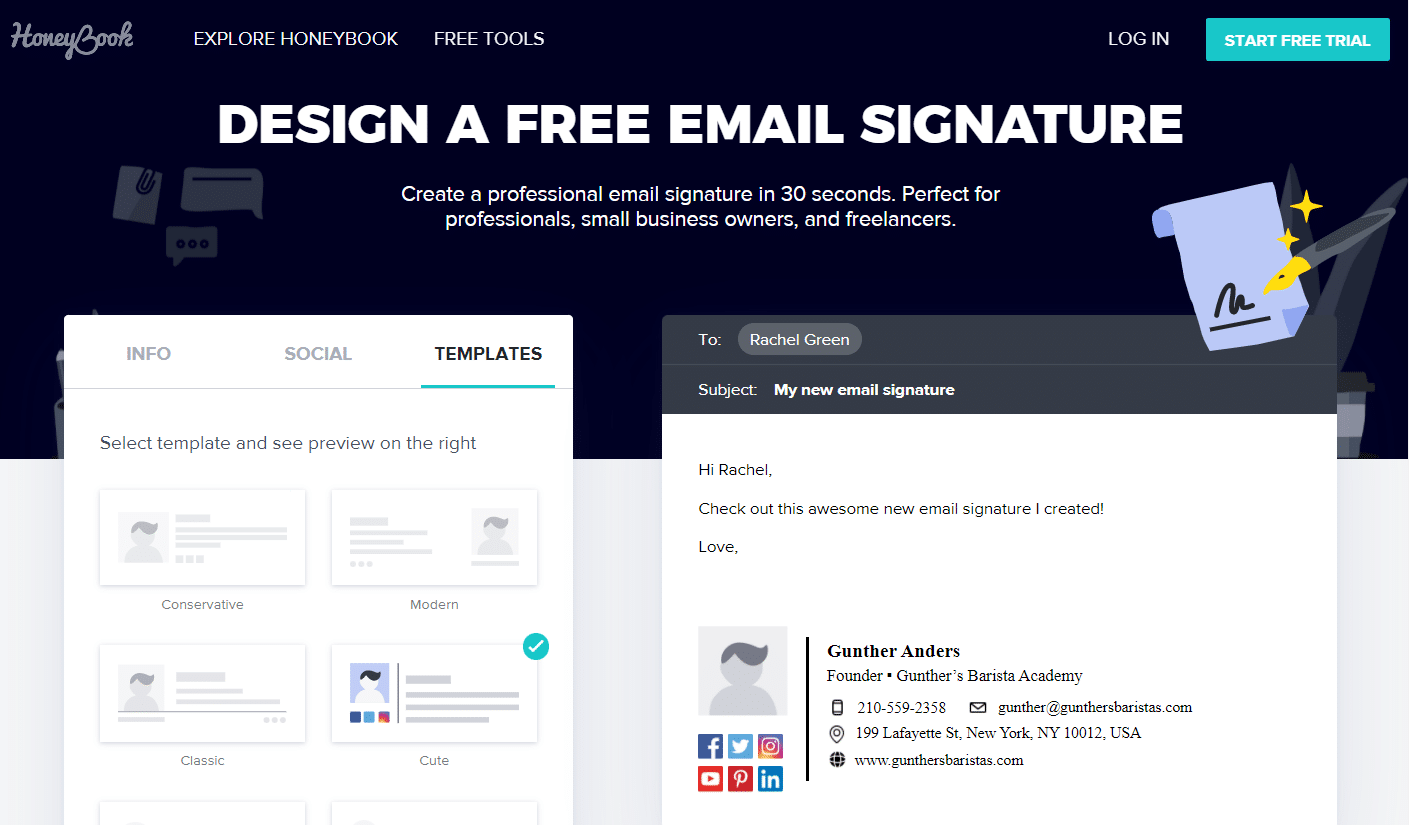
ตัวอย่างลายเซ็นอีเมล
มาดูตัวอย่างลายเซ็นอีเมลดีๆ กัน แต่ละคนมีความแตกต่างกัน แต่สมบูรณ์แบบสำหรับจุดประสงค์
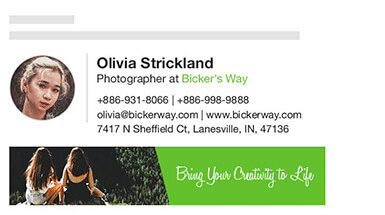
ทำไมมันถึงได้ผล
Olivia เป็นช่างภาพ ดังนั้นจึงเหมาะสมที่ลายเซ็นอีเมลของเธอจะใช้แบนเนอร์พร้อมรูปถ่าย ในฐานะที่เป็นคนที่ทำงานใกล้ชิดกับลูกค้า เธอจึงใช้ภาพของตัวเองเพื่อทำให้อีเมลมีความเป็นส่วนตัวมากขึ้น
ลายเซ็นอีเมลนี้มีการออกแบบที่สะอาดตาและโทนสีที่สม่ำเสมอ
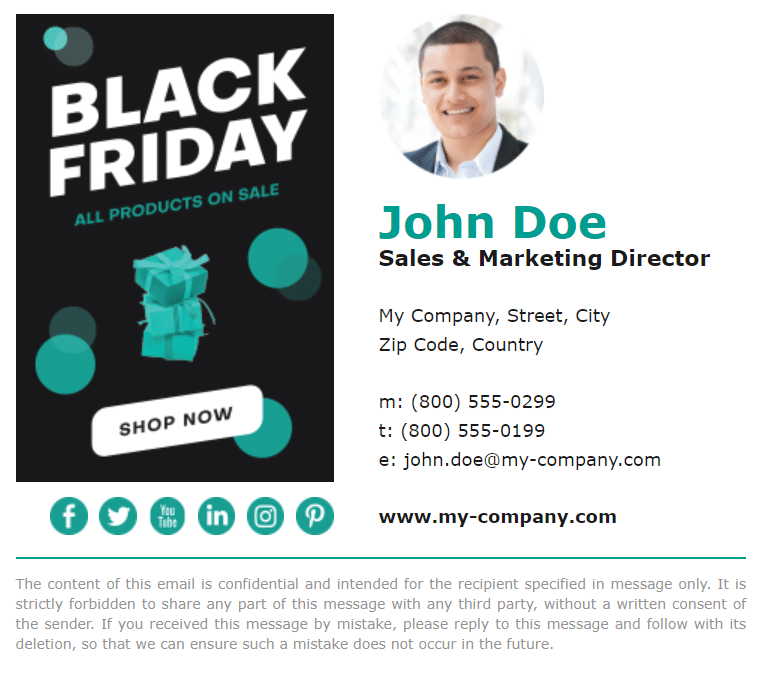
ทำไมมันถึงได้ผล
ไม่ต้องสงสัยเลยว่าลายเซ็นอีเมลนี้พยายามทำอะไรให้สำเร็จ ข้อมูลส่วนบุคคลของ John เป็นข้อมูลรองจากการส่งเสริมการขายในวัน Black Friday ที่ติดหู
แคมเปญแบนเนอร์นี้สามารถสร้างได้ด้วยตนเอง แต่ก็เป็นตัวเลือกที่ดีสำหรับแคมเปญอัตโนมัติด้วย ด้วยวิธีนี้ คุณไม่จำเป็นต้องให้ทุกคนในบริษัทลบโฆษณา Black Friday เมื่อวันหยุดสิ้นสุดลง
ลายเซ็นนี้ยังมีเลย์เอาต์และโทนสีที่น่าดึงดูด
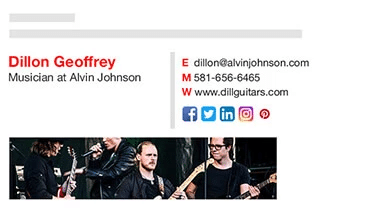
ทำไมมันถึงได้ผล
ดิลลอนใช้ภาพลักษณ์ในการถ่ายทอดว่าเขาเป็นใครและทำอะไร เขาให้ข้อมูลติดต่อที่เกี่ยวข้องและลิงก์โซเชียลโดยไม่ทำให้รกเกินไป

ทำไมมันถึงได้ผล
ลายเซ็นอีเมลของ Stella เป็นตัวอย่างที่ยอดเยี่ยมของการออกแบบที่ทันสมัยและโฉบเฉี่ยวด้วยโทนสีที่สม่ำเสมอ
ไม่มีข้อมูลเพิ่มเติมมากมายที่นี่ สายตาของคุณจับจ้องไปที่แบนเนอร์ กระตุ้นให้คุณกำหนดเวลานัดพบกับเธอ นี่จะเป็นลายเซ็นอีเมลที่ดีที่จะใช้เมื่อส่งอีเมลถึงผู้มีแนวโน้มจะเป็นลูกค้า
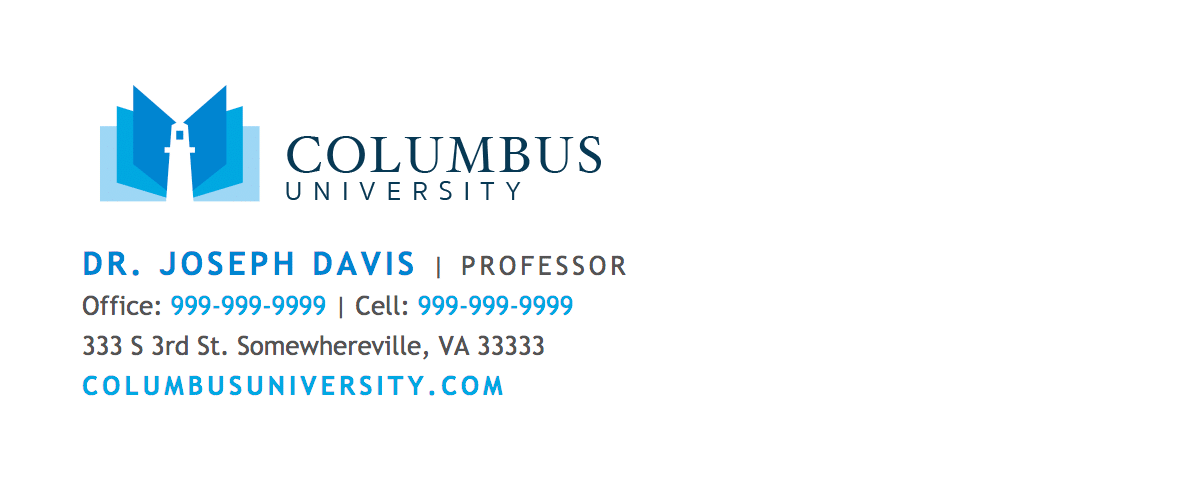
ทำไมมันถึงได้ผล
ไม่ใช่ทุกคนที่ต้องการภาพหัว แบนเนอร์ หรือวิดีโอ ลายเซ็นอีเมลของศาสตราจารย์คนนี้เรียบง่าย แต่ดูดี และให้ข้อมูลทั้งหมดที่คุณต้องการ
การสร้างแบรนด์ของมหาวิทยาลัยโคลัมบัสนั้นทำได้ดีและน่าจะสอดคล้องกันในลายเซ็นของพนักงานทุกคน
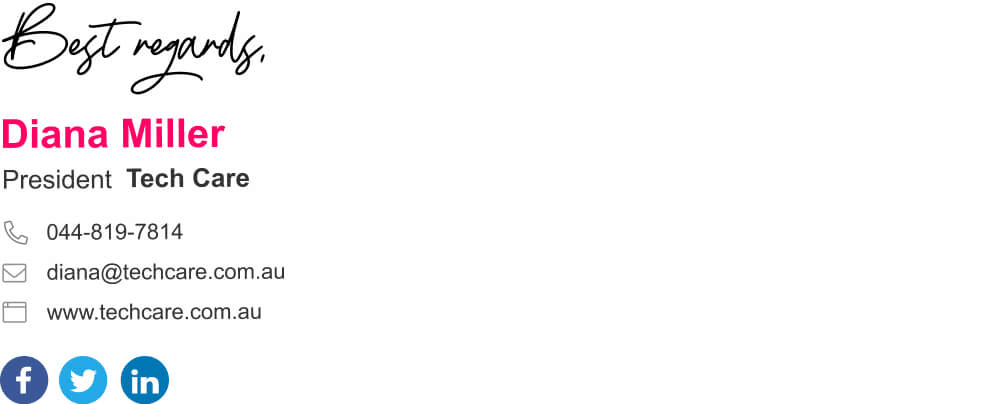
ทำไมมันถึงได้ผล
นี่คือตัวอย่างการรวมการลงชื่อออกจากลายเซ็นอีเมล ลายเซ็นของไดอาน่าไม่ฉูดฉาดเกินไป แต่ชื่อ "ขอแสดงความนับถือ" ที่เป็นมิตรและสีชมพูสดใสดึงดูดความสนใจของคุณและดึงดูดสายตาของคุณไปที่ข้อมูลและลิงก์ในลายเซ็น
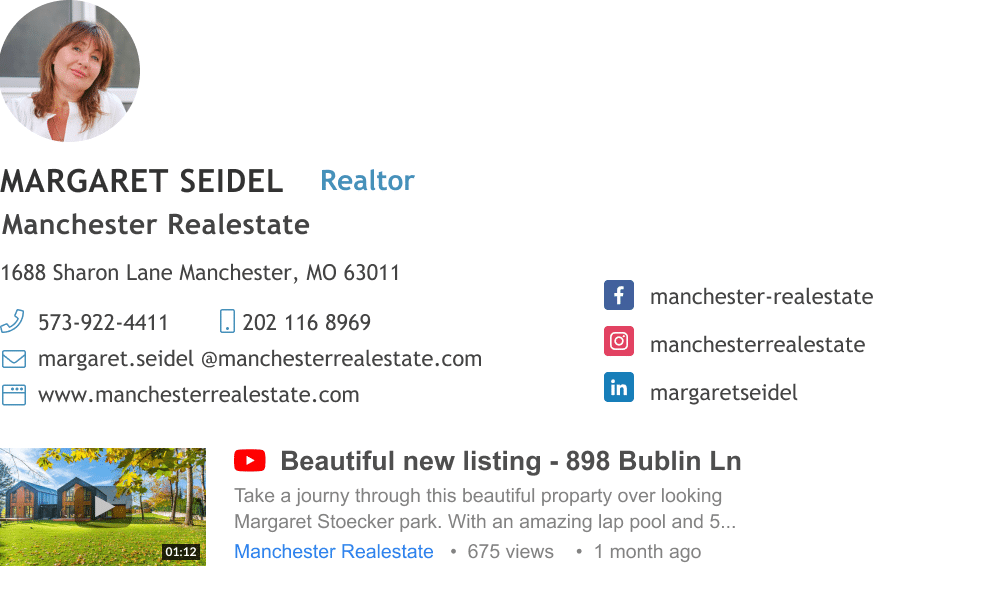
ทำไมมันถึงได้ผล
ในฐานะตัวแทนอสังหาริมทรัพย์ Margaret ใช้ลายเซ็นอีเมลของเธอเพื่อโปรโมตอสังหาริมทรัพย์ เธอสามารถทำได้โดยใช้แบนเนอร์แบบนิ่ง แต่การรวมวิดีโอ YouTube จะดึงดูดลูกค้าของเธอได้มากกว่า
วิธีเปลี่ยนลายเซ็นอีเมลของคุณ
วิธีอัปเดตลายเซ็นอีเมลของคุณขึ้นอยู่กับไคลเอนต์อีเมลที่คุณใช้ ส่วนใหญ่ทำให้ง่ายต่อการสร้าง เปลี่ยนแปลง และจัดการลายเซ็นของคุณ
ต่อไปนี้คือขั้นตอนสำหรับบริการอีเมลบนเดสก์ท็อปและมือถือทั่วไปสามบริการ
ขั้นตอนสำหรับ Gmail
- คลิกไอคอนการตั้งค่า
- เลือก ดูการตั้งค่าทั้งหมด
- เลื่อนลงไปที่ส่วนลายเซ็น
- คลิก สร้างใหม่
Gmail ให้คุณสร้างลายเซ็นอีเมลได้หลายลายเซ็น คุณสามารถเลือกได้ว่าจะใช้อีเมลใดเป็นค่าเริ่มต้นสำหรับอีเมลใหม่ และอีเมลใดจะใช้สำหรับการตอบกลับและส่งต่อ
ขั้นตอนสำหรับ Outlook
- ในเมนูไฟล์ คลิก ตัวเลือก
- เลือก จดหมาย แล้วเลือก ลายเซ็น
- คลิก ใหม่ เพื่อสร้างลายเซ็นใหม่
เช่นเดียวกับ Gmail Outlook ช่วยให้คุณสร้างหลายลายเซ็นและเลือกว่าจะตั้งเป็นค่าเริ่มต้นสำหรับอีเมลและการตอบกลับใหม่
ถ้าคุณใช้ที่อยู่อีเมลมากกว่าหนึ่งรายการกับ Outlook คุณสามารถใช้ลายเซ็นที่แตกต่างกันได้
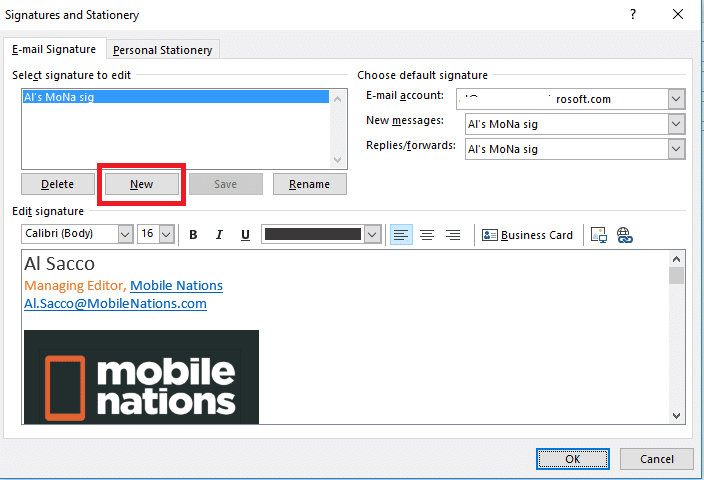
ขั้นตอนสำหรับ iPhone
iPhone หรือ iPad ของคุณจะเริ่มต้นด้วยลายเซ็นเริ่มต้นที่ระบุว่า "ส่งจาก iPhone ของฉัน" หรือ "ส่งจาก iPad ของฉัน" แต่คุณสามารถเปลี่ยนได้
โดยใช้วิธีดังนี้:
- เปิดแอปการตั้งค่าบนอุปกรณ์ของคุณ
- แตะ เมล
- เลือก ลายเซ็น
จากที่นี่ คุณสามารถแก้ไขลายเซ็นอีเมลของคุณได้ คุณยังสามารถแตะ ต่อบัญชี เพื่อตั้งค่าลายเซ็นอีเมลที่แตกต่างกันสำหรับบัญชีอีเมลแต่ละบัญชี
สรุป
ลายเซ็นอีเมลไม่ได้มีไว้สำหรับชื่อและหมายเลขโทรศัพท์อีกต่อไป
ลายเซ็นอีเมลของคุณให้โอกาสในการสร้างการรับรู้ถึงแบรนด์ ดำเนินการส่งเสริมการขาย เพิ่มปริมาณการเข้าชมเว็บไซต์ของคุณ และสร้างโอกาสในการขาย การเพิ่มข้อความ รูปภาพ และ CTA ลงในลายเซ็นอีเมลของคุณไม่มีค่าใช้จ่ายใดๆ และมีศักยภาพในการเข้าถึงผู้ชมจำนวนมาก
ลายเซ็นอีเมลมีตั้งแต่การออกแบบข้อความอย่างเดียวไปจนถึงแพลตฟอร์มโฆษณาที่มีมัลติมีเดีย ลิงก์ติดตาม และการวิเคราะห์
กำลังมองหาวิธีอื่นๆ ในการสร้างโอกาสในการขายสำหรับธุรกิจของคุณใช่หรือไม่ เรียนรู้เกี่ยวกับ 11 กลยุทธ์การสร้างลูกค้าเป้าหมาย B2B

